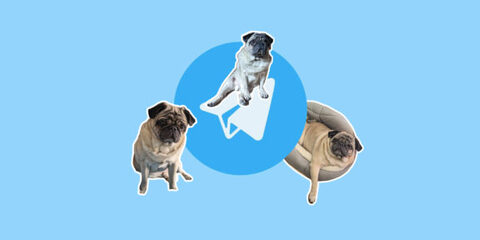Шеф-редактор Лайфхакера
В Telegram с очередным обновление появился удобный редактор стикеров. С ним прямо в мессенджере на смартфоне можно убрать фон фотографии в пару кликов, сохранив, например, только вашего домашнего питомца. Причём отделение заднего плана автоматическое, и работает прекрасно.
1. Сперва, конечно, обновите приложение до последней версии — через Google Play или App Store.
2. Далее в любом чате нажмите на иконку выбора стикеров, а затем кликните на «+».
3. Выберите фото, которое хотите превратить в стикер.
4. Откроется окно редактирования с кнопкой «Вырезать объект». Нажатием на неё редактор подсветит главный объект, который он определил.
5. Нажатие на выделенную область удаляет фон. Если редактор где-то убрал лишнее или же, наоборот, оставил что-то ненужное — стикер можно тут же поправить с помощью инструментов «Ластик» и «Возврат».
6. Тут же вырезке можно добавить контур, нажав на одноимённую кнопку и выбрав толщину обводки при помощи ползунка слева.
7. Ниже в области редактирования есть настройки экспозиции, контраста, цветности и так далее. Кнопка с кистью позволяет добавить текст, рисунок или другой стикер, разместив его рядом со своим.
8. Чтобы завершить редактирование, нажмите синюю кнопку подтверждения в правом нижнем углу. Появится окно привязки вашего стикера к эмодзи, где также можно выбрать или создать новый стикерпак, или же просто отправить своё творение в чат.
Отправив стикер в набор, вы получите доступ к нему в любом чате. Другие пользователи тоже смогут нажать на стикер, чтобы добавить ваш набор к себе. Последующее редактирование и изменение доступно в любой момент.
Удаление фото работает с любыми картинками, будь-то портреты людей или кадры из фильмов. Но с домашними питомцами получается особенно круто. Теперь ваша собака или кошка вполне может стать звездой мессенджера.
Источник: lifehacker.ru